win7查找隐藏文件夹的方法 win7怎么显示隐藏文件和文件夹
更新时间:2023-07-06 10:54:34作者:zheng
在win7电脑中有很多隐藏的文件夹,防止用户误删这些文件夹,那么该如何显示这些文件夹呢?今天小编给大家带来win7查找隐藏文件夹的方法,有遇到这个问题的朋友,跟着小编一起来操作吧。
具体方法:
1.点左下角“开始”菜单,再点击“计算机”。
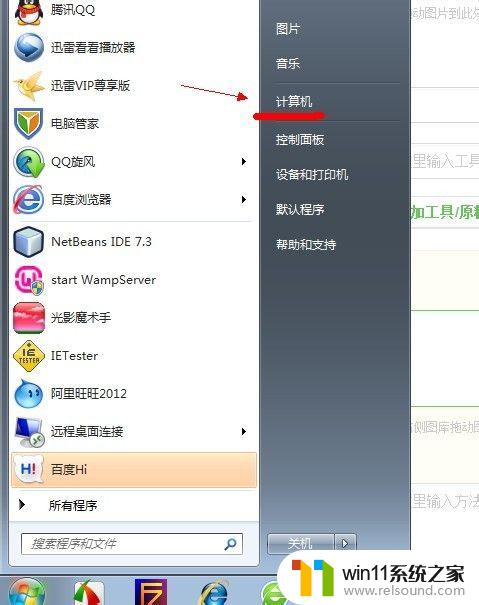
2.点击窗口顶部靠左位置的“组织”菜单,选择其中的“文件夹和搜索选项”。
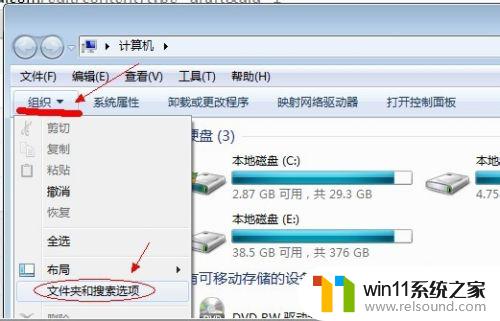
3.在弹出的窗口里点击切换到“查看”选项卡。
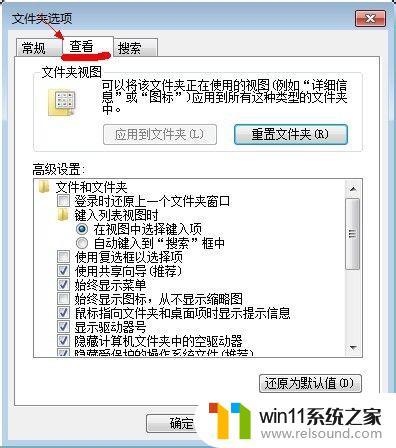
4.在窗口中部位置下拉滚动条,找到“显示隐藏的文件、文件夹或驱动器”。把前面的圈圈选中,然后点击确定。
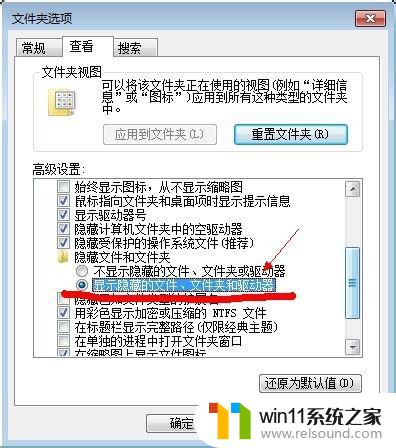
5.这时电脑中的隐藏文件和文件夹就都可以看到了。
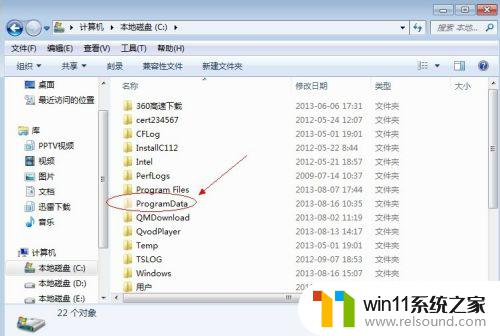
以上就是win7查找隐藏文件夹的方法的全部内容,有需要的用户就可以根据小编的步骤进行操作了,希望能够对大家有所帮助。















